Master-Großumgebungen in 3DS max

Das Ziel dieses Stücks bestand darin, ein Stück herzustellen 3D Art. Das ist bereit, direkt vom Rahmenpuffer zu gehen, mit wenig oder ohne Nachherstellung. Zagreb-basiert. Studio Niskota. (Jetzt polymachin) erstellte das Projekt als Testbett für ihre No-Post-Pipeline, und alle Vermögenswerte werden mit einem solchen Detail modelliert und texturiert, dass sie für einen Nahaufnahmemessgerät verwendet werden können - obwohl sie Hunderte oder Tausende von Meter von enden die Kamera im letzten Schuss.
Szenen auf dieser Skala (lesen Sie mehr über archviz. Hier, die hunderttausend detaillierte Vermögenswerte enthalten, können Ihren Renderer eine Belastung setzen und mit Milliarden von Polygonen im Ansichtsfenster in einer Weise arbeiten, mit der die schnelle Iteration nahezu unmöglich ist. Geben Sie Waldpackung und Railclone vorbei ITOO-Software. , zwei der beliebtesten Plugins für 3ds max, die sich auf fast unbegrenzte Geometrie spezialisiert haben, während er einen voll prozessuralen Workflow beibehalten.
Forest Pack ermöglicht es Benutzern, Hunderte von Tausenden von Objekten mit jeweils Millionen von Polygonen zu streuen, während ein Point-Cloud-Anzeigemodus und mehrere Optimierungsfunktionen die Ansichtsfenster schnell halten. RailClone Shares Forest Pack-Instanzfunktion, verwendet jedoch parametrische Arrays anstelle von Streuungsalgorithmen zum Verteilen, Manipulieren und Verformen der Geometrie.
In diesem Tutorial veranschaulichen wir, wie diese beiden Tools verwendet wurden, um die Szene von Studio Niskota zu erstellen und einige unschätzbare Tipps auf dem Weg zu teilen, um alle, um große Umgebungen zu erstellen.
01. Modell des Vordergrundgeländes
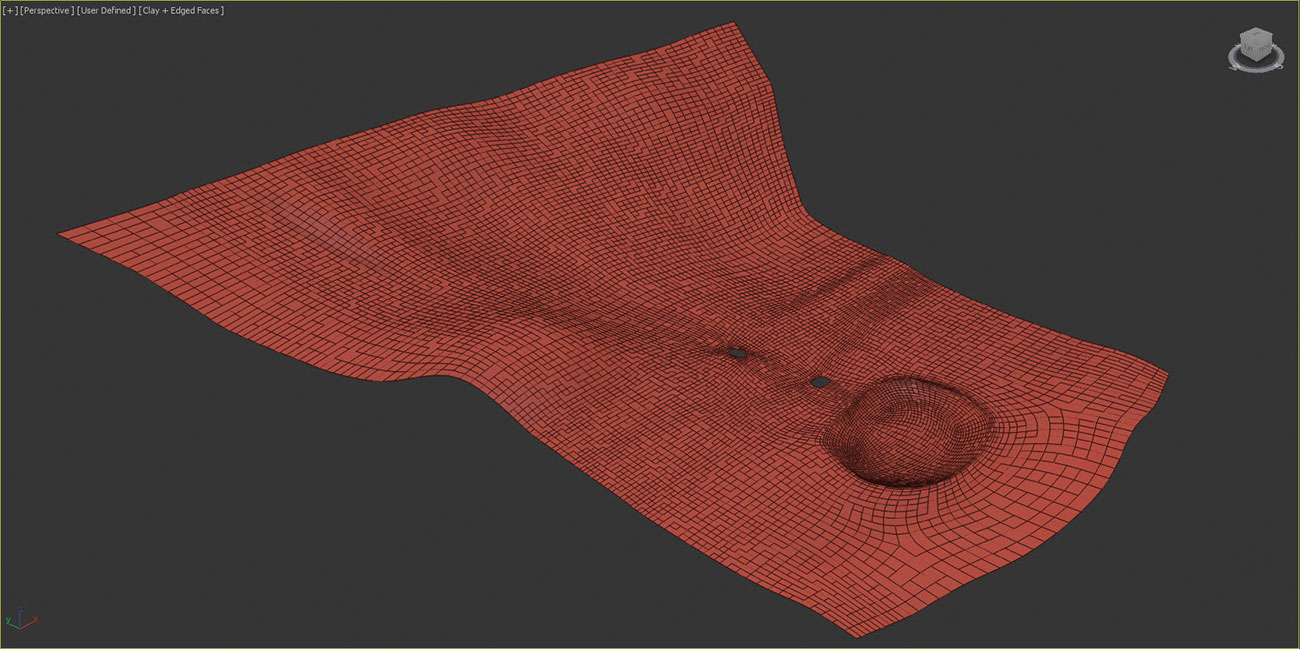
Die Landschaft ist wahrscheinlich der größte Beitrag zum Gesamtbetrag des Bildes, also ist es immer ein guter Ort, um zu beginnen. Es gibt viele ausgezeichnete dedizierte Landschaftsmodellierungsanwendungen auf dem Markt, aber für Geschwindigkeit kann nichts mehr als 3ds MAX-Modell schlagen.
Versuchen Sie in diesem frühen Bühne, die Landschaft auf eine Weise zu schaffen, die das Experimentieren fördert, indem der gute Kantenfluss aufrechterhalten wird, um möglichst wenige Ränder wie möglich zu sein, um die Grundformen zu verwenden, um die grundlegenden Formen zu definieren, und nur dann einen Turbosfooth- oder OpenSubdiv-Modifikator zum Hinzufügen von Raffinessierungen.
02. Verwenden Sie Platzhaltergeometrie

Wenn Sie das Gelände ausgerauht haben, fügen Sie die Platzhaltergeometrie für die Hauptelemente hinzu, um herauszufinden, dass die Kamerawinkel Sie verwenden möchten. In dieser Szene wurde die Landschaft mit einem See im Vordergrund und einem flachen Abschnitt modelliert, um die Architektur in der Mitte zu präsentieren, was den Walzen von baum gesäumten Hügeln in der Ferne widmet.
03. Teilen Sie das Gelände auf

Es ist verlockend, eine Landschaft als eine große Oberfläche zu modellieren, aber wenn Ihre Szene in Kilometern gemessen wird, ist dies nicht immer ein vernünftiger Ansatz. Wenn Sie nur die Seiten der Hügel der Kamera modellieren, reduzieren Sie die Anzahl der später verstreuten Bäume und Objekte deutlich, die später gestreut sind, um Renderzeiten zu beschleunigen. Sie können den gleichen Ansatz verwenden, um Scandaten hinzuzufügen, die den Hintergrund ausfüllen.
04. Fügen Sie die Gebäude hinzu

Mit der erarbeiteten Komposition können Sie die Gebäude erstellen. Die Polymodellierung wird während der Baustruktur verwendet, die dann mit einer Mischung aus hochwertigem Material und maßgeschneiderten Modellen bevölkert wird. Für glaubwürdige Renderne ist es wichtig, subtile Variationen hinzuzufügen. Beispielsweise können Sie den RandombyElement-Modifikator mit mehreren Sub-Objekt-Materialien verwenden, um die Texturen randomisieren.
05. Halten Sie alles parametrisch

Für dieses Projekt möchten wir die Fähigkeit zur Experimentierung behalten, daher ist es wichtig, sicherzustellen, dass alles, was wir hinzufügen, einfach zu aktualisieren ist. Eine Möglichkeit, dies zu erreichen, besteht darin, Modelle parametrisch zu machen. Zum Beispiel ist in den Bäumen im endgültigen Render verstaut, ist eine Stromleitung, die wir mit dem RailClone-Plugin erstellen. Railclone fällt auch die Geometrie automatisch an, so dass, obwohl das Objekt im endgültigen Render kaum sichtbar war, ein wiederverwendbares hochwertiges Asset, das leicht zu bearbeiten und für Nahaufnahmen in zukünftigen Projekten geeignet ist.
06. Erstellen Sie die Stromleitungen
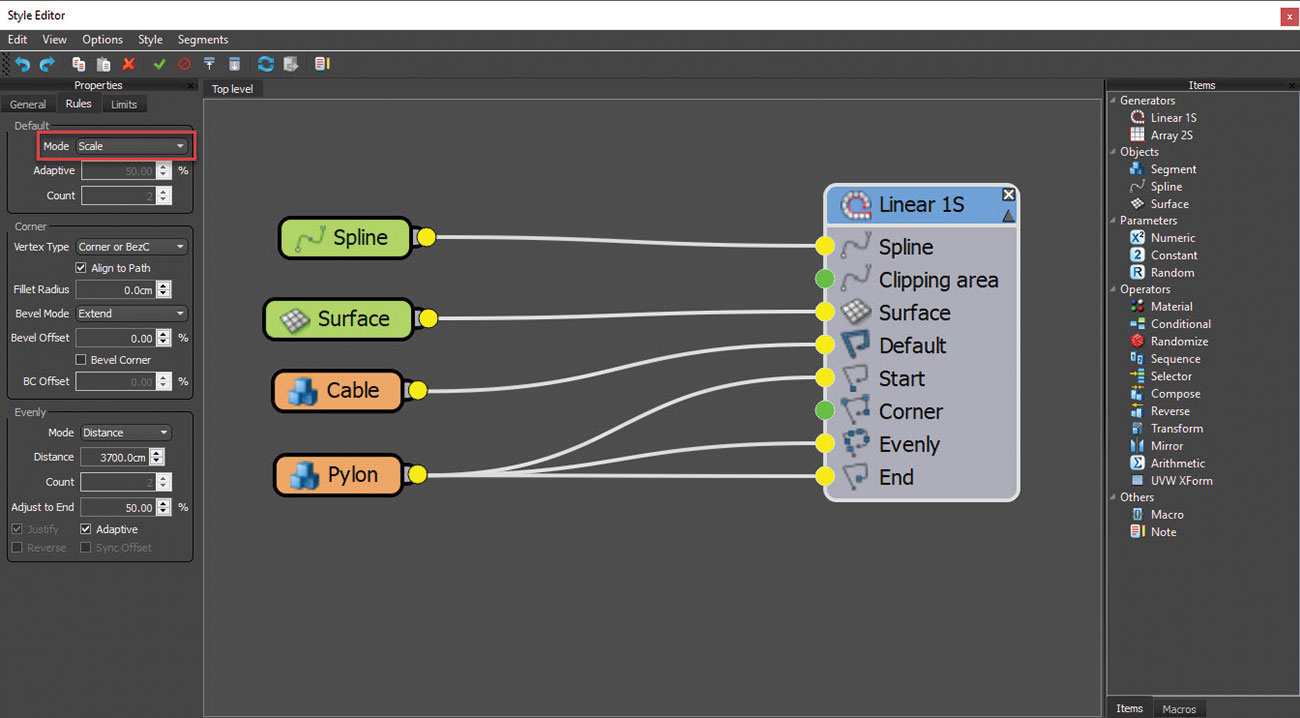
Ziehen Sie einen Spline über den Hintergrund des Geländes, um den Pfad zu definieren. Erstellen Sie ein neues RailClone-Objekt, öffnen Sie den Graph-Editor und erstellen Sie ein eindimensionales Array, indem Sie einen L1S-Generator hinzufügen. Drücken Sie die Pylon-Geometrie an den Start des Generators, Ende und gleichmäßig eingereicht. Draht die Kabelgeometrie auf den Standardeingang und ändern Sie den Standardmodus, damit die Kabel skaliert werden, um zwischen den Pylonen zu passen.
07. Erstellen Sie die Promenade

Die Promenade wird ebenfalls mit RailClone erstellt. Zeichnen Sie einen Spline über dem Gelände, um die Mitte des Weges zu beschreiben. Mehrere Plank-Modelle sind entlang der Spline mit einem eindimensionalen Anschluss mit einem Randomieheroperator verteilt. Ein zweiter eindimensionaler Generator verteilt die Pfosten in gleichmäßig beabstandeten Intervallen. Die Spiegel- und Y-Offset-Optionen des Generators werden verwendet, um das Array zu kopieren und auf beide Seiten des Pfads zu kopieren, und einem Oberflächenknoten wird beiden Generatoren hinzugefügt, sodass die Promenade der Topologie der Landschaft folgt.
08. Variation zu Verfahrensobjekten hinzufügen

Genau wie das Gebäude des Gebäudes darf diese Boardwalk nicht zu perfekt aussehen. Fügen Sie den Planken ein paar Chaos mit den in den Einstellungen des Segmentknotens gefundenen Funktionen des Segmentknotens hinzu. Sie sollten auch die auf jeder Planke verwendeten Texturen rätieren, aber anstelle eines Modifikators können Sie die RAILClone-Farbe verwenden, die das vollständige Instanzen behält und andere erweiterte Optionen enthält.
09. Quellanlagen und andere Vermögenswerte

Die in der Szene verwendete Vegetation stammt aus einer Mischung aus Bibliotheksmodellen und maßgeschneiderten Anlagen, die mit Speedtree erstellt wurden. Landschaftskünstler fragen sich oft, wie viele Anlagenmodelle sie für glaubwürdige Variationen erstellen müssen. Es ist nicht wirklich die Anzahl, sondern die Unterschiede zwischen den von wichtigen Modellen, die wichtig sind. Sie können viel Wiederholung verbergen, indem Sie einfach um Rotation und Skalierung randomisieren. Idealerweise sollten Sie nur zusätzliche Variationen einer Pflanzenarten einschließen, wenn sie ausreichend anders aussehen, um die zusätzlichen Ressourcen zu rechtfertigen.
10. streuen Sie die Bäume
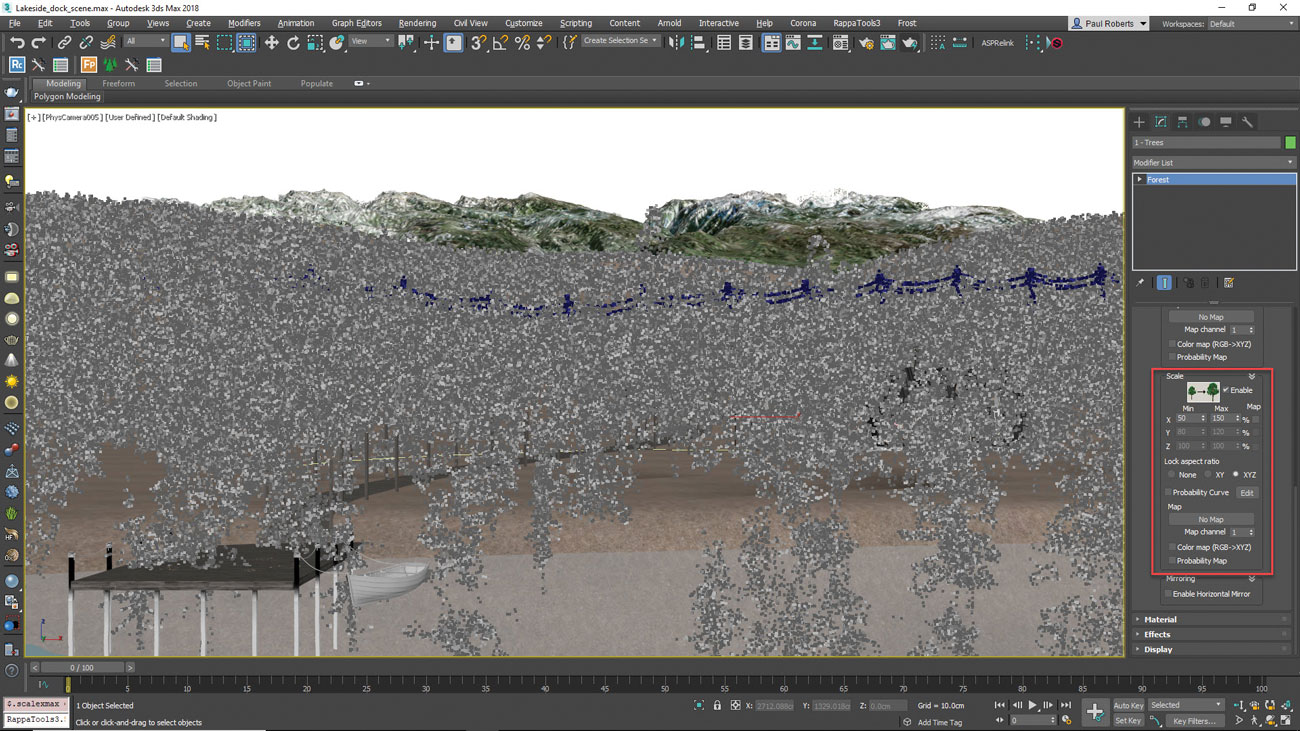
Nachdem Sie die wichtigsten kompositoralen Elemente hinzugefügt haben, ist es üblich, von großen bis kleinen Elementen zu arbeiten. Die Bäume besetzen den größten Bereich, so erstellen Sie diese zunächst, indem Sie ein neues Waldpaket hinzufügen, das das Gelände als Oberfläche verwendet. Fügen Sie die Baummodelle der Geometrieliste hinzu und aktivieren Sie die Randomisierung von Rotation und Scale. Ein Skalenbereich zwischen 50 und 150 Prozent wird die Wiederholung effektiv verkleiden.
11. Entfernen Sie Bäume von der Streuung
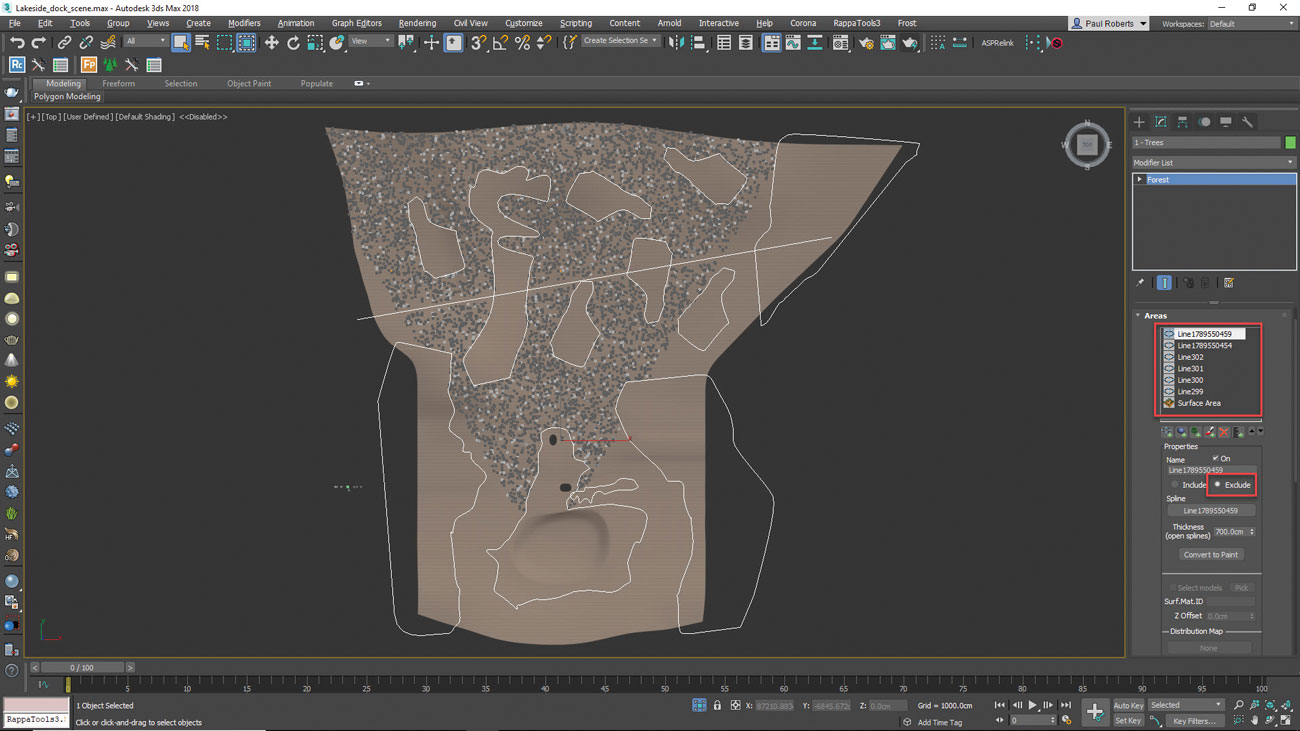
Die Bäume sind auch in den Gebäuden, auf der Promenade und im See zerstreut. Zeichnen Sie geschlossene Splines aus der Draufsicht und fügen Sie sie zur Liste der Bereiche Forest Pack Object hinzu. Stellen Sie den Modus ein, um auszuschließen, und die Elemente in den Splines werden entfernt. Entfernen Sie Bäume unter den Stromleitungen, indem Sie den Spline, der vom RAILCLONE-Objekt in der Liste der Bereiche und der zunehmenden Dicke verwendet wird.
12. Erstellen Sie Gras-Patches

Kleine Pflanzen und Bodenbedeckungsvegetation werden normalerweise als einzelne Pflanzen modelliert. Wenn wir einzelne Pflanzen in dieser Szene zerstreuen würden, dauert es mehr als 6,5 Millionen, um den gewünschten Bereich zu füllen. Die Lösung besteht darin, zwei Waldpaketobjekte zu verwenden, ein kleines Grasfleck und eine Sekunde, um den Patch auf dem Gelände zu verteilen. Verwenden Sie zum Erstellen eines Patches einen kleinen kreisförmigen Spline einen Meter oder mehr mit einem Durchmesser als ein Bereich, um Gras mit Waldpaket zu streuen. Verwenden Sie die Dichte des Gebiets, um die Streuung auszulösen, da sie sich dem Spline nähert.
13. streuen Sie die Patches

Erstellen Sie als nächstes ein zweites Forest-Pack-Objekt mit dem Gelände als Oberfläche und fügen Sie den Patch in die Elementliste hinzu. Hinzufügen von Exclude-Splines, um Gras von innen in den Gebäuden, auf dem Seebett und unter der Promenade zu entfernen und Clearings zu schaffen. Ein gitterähnliches Erscheinungsbild kann manchmal sichtbar sein - um das zu brechen, die Übersetzungsrandschaft sowie die übliche Rotation und Skala hinzufügen.
14. Cull-Artikel, die nicht sichtbar sind

Es gibt wenig Sinn, um Ressourcen zu verschwendern, um Artikel zu berechnen, die nicht im endgültigen Rendern zu sehen sind. Gehen Sie zur Kamera-Rollout und aktivieren Sie die Begrenzung der Sichtbarkeit und der automatischen Zuweisung der aktiven Ansicht, um die aktuelle Kamera zu verwenden, um Elemente zu entfernen, die nicht sichtbar sind. Wenn Sie immer noch einige Gegenstände benötigen, um für Reflexionen beibehalten zu werden, können Sie den Scatter über das KRUSTUM hinaus leicht mit der Erweiterung hinausgehen.
15. Fügen Sie Schichten der Bodenabdeckung hinzu

Realistische Bodenabdeckung wird erreicht, indem mehrere Anlagenschichten, um die visuelle Komplexität zu mischen. Erstellen Sie mit den gleichen Optimierungstricks wie das Gras neue Waldpaketobjekte für langes Gras, tote Blätter, Stöcke und Zweige, Pilze und hohe Unkraut. Erstellen Sie eine glaubwürdige Wechselwirkung zwischen den Schichten, indem Sie einzigartige Ausschlussbereiche zeichnen und mit unterschiedlichen Verteilerkarten experimentieren.
16. Legen Sie Gras um die Promenade herum

Gras wächst um die Grenzen von Objekten, in denen es nicht trampelt oder geschnitten werden kann. Erstellen Sie ein neues Waldpaket-Objekt, um langes Gras und Unkraut um die Promenade hinzuzufügen. Fügen Sie die gleiche Spline-Spline-Spline hinzu, die vom RAILCLONE-Stil in der Liste der Bereichen Forest Pack Object verwendet wird, und legen Sie den Modus so ein. Erhöhen Sie die Dicke, bis der Rasenbereich etwas breiter ist als die Promenade. Um das Gras unter dem Boardwalk selbst zu entfernen, fügen Sie den gleichen Spline wieder hinzu, setzen Sie den Modus, um die Dicke auf etwa die Breite der Planken auszuschließen und zu ändern.
17. Malen Sie das Rote

Wir können Bereiche mit Waldpaket übergeben. Hier erstellen wir ein neues Waldobjekt, um Reeds hinzuzufügen. Gehen Sie in die Bereichen Rollout und fügen Sie einen neuen Farbbereich hinzu. Klicken Sie auf die Schaltfläche, um den Farbmodus zu aktivieren, und klicken Sie auf das Gelände und ziehen Sie sie auf das Gelände. Es ist wichtig zu verstehen, dass Sie nur einen Bereich malen - das Plugin bleibt vollständig parametrisch, sodass Sie die Geometrie, Dichte und Randomisierung jederzeit anpassen können.
18. Fügen Sie der Promenade Lichter hinzu

Das endgültige Waldpaket-Objekt fügt den Kabeln auf der Promenade aufgeräumte Kabel Lichtgeometrie hinzu. Zeichnen Sie in der Draufsicht einen zickzackierenden renderable Spline zwischen den Pfosten. Teilen Sie alle Spline-Segmente in der Hälfte und senken Sie die neuen Scheitelpunkte geringfügig, um die Abwärtskurven zu erstellen, als ob das Kabel von der Schwerkraft beeinflusst wird. Erstellen Sie ein neues Waldpaket-Objekt und fügen Sie eine leichte Geometrie hinzu und verwandeln Sie die Randomisierung. Um diese Leuchten entlang der Spline-Verteilungsmodus anzuordnen, verwenden Sie den Abstand mit dem Abstandswert den Abstand zwischen den Lichtern.
19. Scatter V-Ray Lights

Es gibt mehr als 350 Leuchten, die entlang der Promenade zerstreut sind. Niemand möchte, dass viele Objekte manuell platzieren, aber leider kann Forest Pack nicht nicht geometrische Gegenstände wie Lichter zerstreuen. Zum Glück gibt es eine Problemumgehung. Wählen Sie das Forest Pack-Objekt aus, der verwendet wird, um die Leuchtengeometrie zu verteilen und Waldgeräte verwenden, um sie in native Instanzen umzuwandeln. Sie können jetzt den eingebauten Klon von Max von Max verwenden und ein Werkzeug ausrichten, um eine Instanz eines neuen V-Ray-Lichts hinzuzufügen, das der Position und der Orientierung für jede der Glühlampen entspricht.
20. Manuelle Platzierung.

Jetzt können Sie die Komposition abschließen, indem Sie in der Mitte des Vordergrundes Heldenobjekte platzieren. A Forest Pack-Objekt kann auch hier nützlich sein. Fügen Sie alle Elemente hinzu, die Sie für die Geometrieliste benötigen, und fügen Sie die Oberfläche hinzu. Aktivieren Sie den benutzerdefinierten Bearbeitungsmodus und Sie können Elemente auswählen und platzieren, die die Vorteile von Point-Cloud-Display von Forest Packs, Randomisierung und Instanzen-Funktionen verwenden.
21. Fügen Sie die Laternen hinzu

Die Laternen im Vordergrund werden mit Gruppen erstellt, die Geometrie und ein V-Strahlenlicht enthalten, um die Szene zu beleuchten. Manuell instanz und positionieren die Laternen so, dass etwas mehr als die Hälfte auf der Wasseroberfläche saß und einige in den Himmel driften. Fügen Sie der Luft-Laternen Unschärfe eine kurze Animation hinzu und aktivieren Sie die Bewegungsunschärfe in der Renderer- und Kameraeinstellungen.
22. Wellen im Wasser

Um Wellen zu schaffen, in denen die Laternen das Wasser berühren, erster Modell wellenförmige Scheiben und platzieren Sie sie dann direkt unter die Oberfläche, eines für jedes Licht. Verwenden Sie diese, um das Wasser mit einer VrayDistanceTex-Karte mit dem Wasser hinzufügen, um eine Graustufenausgabe auf der Grundlage der Entfernung der Oberfläche zur Geometrie des Discs zu erstellen. Um eine Laterne zu verschieben, bewegen Sie einfach die Disc, um die Verschiebung automatisch zu aktualisieren.
23. Positionslicht

Studio Niskotas No-Post-Philosophie gilt auch für Beleuchtung. Achten Sie nahe, wenn Sie die Gebäude beleuchten, um eine glaubwürdige Stimmung zu schaffen, mit dem Ziel, dass Sie bei Bedarf Nahaufnahme oder sogar Innenrägern erstellen können. Stellen Sie sicher, dass die Lichter hinzugefügt werden, in denen es sich um Fittings gibt, damit sie von einer glaubwürdigen Quelle stammen, sich aber auch unsichtbare Lichter verwenden, um Akzente hinzuzufügen. Zum Beispiel könnten Sie Lichter hinzufügen, die von den Gebäuden abgewandt sind, um ihre Beleuchtung der umgebenden Umgebung und der Hintergrundbeleuchtung der nahe gelegenen Bäume zu steigern.
24. Atmosphärische Perspektive hinzufügen

Schließlich müssen wir ein Gefühl von Tiefen und Maßstab erstellen. Dieser Effekt wird üblicherweise mit einem Z-Tiefe-Pass in Pfosten hinzugefügt, kann aber auch bei der Renderzeit erreicht werden. Einige Künstler verwenden gerne einen V-Ray-Umfeld-Nebel, um dies zu erreichen, aber es sei denn, Sie brauchen wirklich volumetrische Licht und Schatten, die Sie mit der V-Ray-Luftperspektive verwenden, die derselben Effekt nähert, aber rendern jedoch schneller.
Dieser Artikel wurde ursprünglich in Ausgabe 234 von veröffentlicht 3D-Welt Das weltweit meistverkaufte Magazin für CG-Künstler. Kaufen Sie das Thema 234 hier oder 3D-Welt hier abonnieren .
Zum Thema passende Artikel:
- Erstellen Sie ein atmosphärisches Spielumfeld
- 6 Experten-Tipps für bessere 3D-Render
- So rendern Sie einen photorealistischen Himmel
wie man - Die beliebtesten Artikel
So montiere ich dein Grafik
wie man Sep 12, 2025Eine gut ausgeführte Halterung ist mehr als nur ein anderer Kunsttechnik. zu Ihrem Werkzeuggurt hinzufügen. Es w..
Zeichnen Sie eine Figur in unter fünf Minuten
wie man Sep 12, 2025Die Skizzierung einer fünfminütigen Pose ist viel Spaß, da es gerade genug Zeit bietet, um ein starkes Gefühl der Pose zu erfassen, aber nicht genug Zeit, um die Zeichnung zu überarbeite..
So erreichen Sie eine bessere Beleuchtung mit V-Ray
wie man Sep 12, 2025Chaos Group Labs Director Chris Nichols wird ein Keynote sprechen Scheitel , unsere Veran..
Erstellen Sie atemberaubende Landschaften in Houdini
wie man Sep 12, 2025Durch die Verwendung eines knotenbasierten, prozeduralen Ansatzes bietet 3D-Software Houdini von SideFX digitale Künstler mit ei..
So erstellen Sie Custom-Rig-Steuerelemente in Maya
wie man Sep 12, 2025Dies Maya Tutorial. zeigt Ihnen, wie Sie benutzerdefinierte Rigs erstellen können. Die besten Rigs sind die, die ..
Fügen Sie die Vibrance für Ihre Ölgemälde mit diesen Top-Tipps hinzu
wie man Sep 12, 2025Materialien Marjolein verwendet Leinöl als Medium, das innerhalb von Tagen den Vorteil des Trockners hat...
Erstellen skalierbare ansprechende Komponenten
wie man Sep 12, 2025Wann immer wir über das Gebäude wartbarer und skalierbarer Websites sprechen, stoßen wir unweigerlich auf JavaScript ..
Wie man ein lebendiges Blumenstillleben malen
wie man Sep 12, 2025Farbe und Textur bieten einen perfekten Weg, um einem blumenstilligen Leben Lebendigkeit zu geben. Diese Demonstration zeigt, wie..
Kategorien
- AI & Machine Learning
- AIRPODS
- Amazon
- Amazon Alexa & Amazon Echo
- Amazon Alexa & Amazon Echo
- Amazonas Feuerfernseher
- Amazon Prime Video
- Android
- Android-Telefone & Tablets
- Android Phones & Tablets
- Android TV
- Apfel
- Apple App Store
- Apple Homekit & Apple HomePod
- Apple Music
- Apple TV
- Apple Watch
- Apps & Web-Apps
- Apps & Web Apps
- Audio
- Chromebook & Chrome OS
- Chromebook & Chrome OS
- Chromecast
- Cloud & Internet
- Cloud & Internet
- Cloud Und Internet
- Computerhardware
- Computerverlauf
- Schnurschneiden & Streaming
- Cord Cutting & Streaming
- Discord
- Disney +
- DIY
- Electric Vehicles
- Ereader
- Grundlagen
- Explainers
- Spielen
- General
- Gmail
- Google Assistant & Google Nest
- Google Assistant & Google Nest
- Google Chrome
- Google Docs
- Google Drive
- Google Maps
- Google Play Store
- Google-Blätter
- Google-Folien
- Google TV
- Hardware
- HBO MAX
- Wie Man
- Hulu
- Internet Slang & Abkürzungen
- IPhone & IPad
- Kindle
- Linux
- Mac
- Wartung Und Optimierung
- Microsoft Edge
- Microsoft Excel
- Microsoft Office
- Microsoft Outlook
- Microsoft PowerPoint
- Microsoft-Teams
- Microsoft Word
- Mozilla Firefox
- Netflix
- Nintendo-Schalter
- Paramount +
- PC-Gaming
- Peacock
- Fotografie
- Photoshop
- Playstation
- Datenschutz & Sicherheit
- Privacy & Security
- Privatsphäre Und Sicherheit
- Produkt-Roundups
- Programming
- Raspberry Pi
- Roku
- Safari
- Samsung-Telefone & Tablets
- Samsung Phones & Tablets
- Slack
- Smart Home
- Snapchat
- Social Media
- Space
- Spotify
- Zunder
- Fehlerbehebung
- TV
- Videospiele
- Virtual Reality
- VPNs
- Webbrowser
- WIFI & Router
- WiFi & Routers
- Windows
- Windows 10
- Windows 11
- Windows 7
- Xbox
- YouTube & YouTube TV
- YouTube & YouTube TV
- Zoom
- Erklärer







